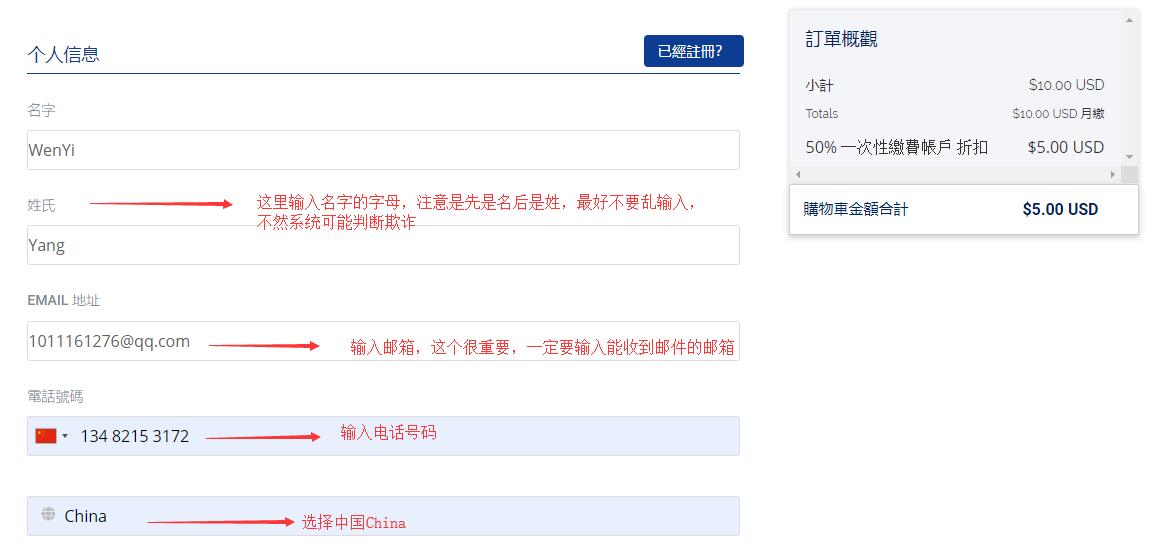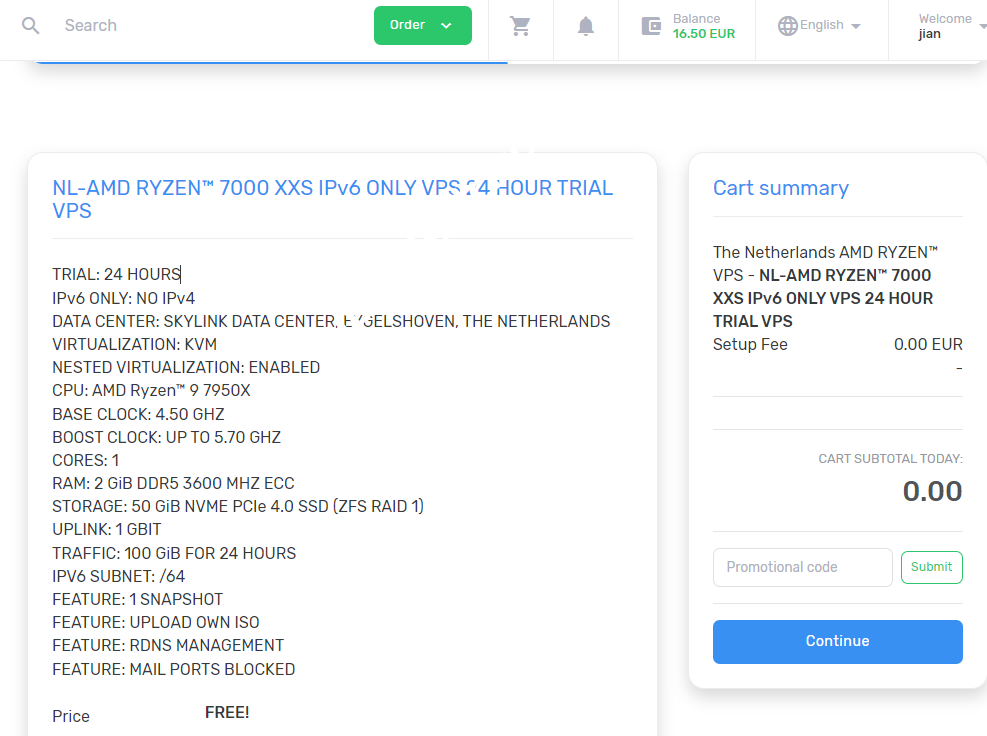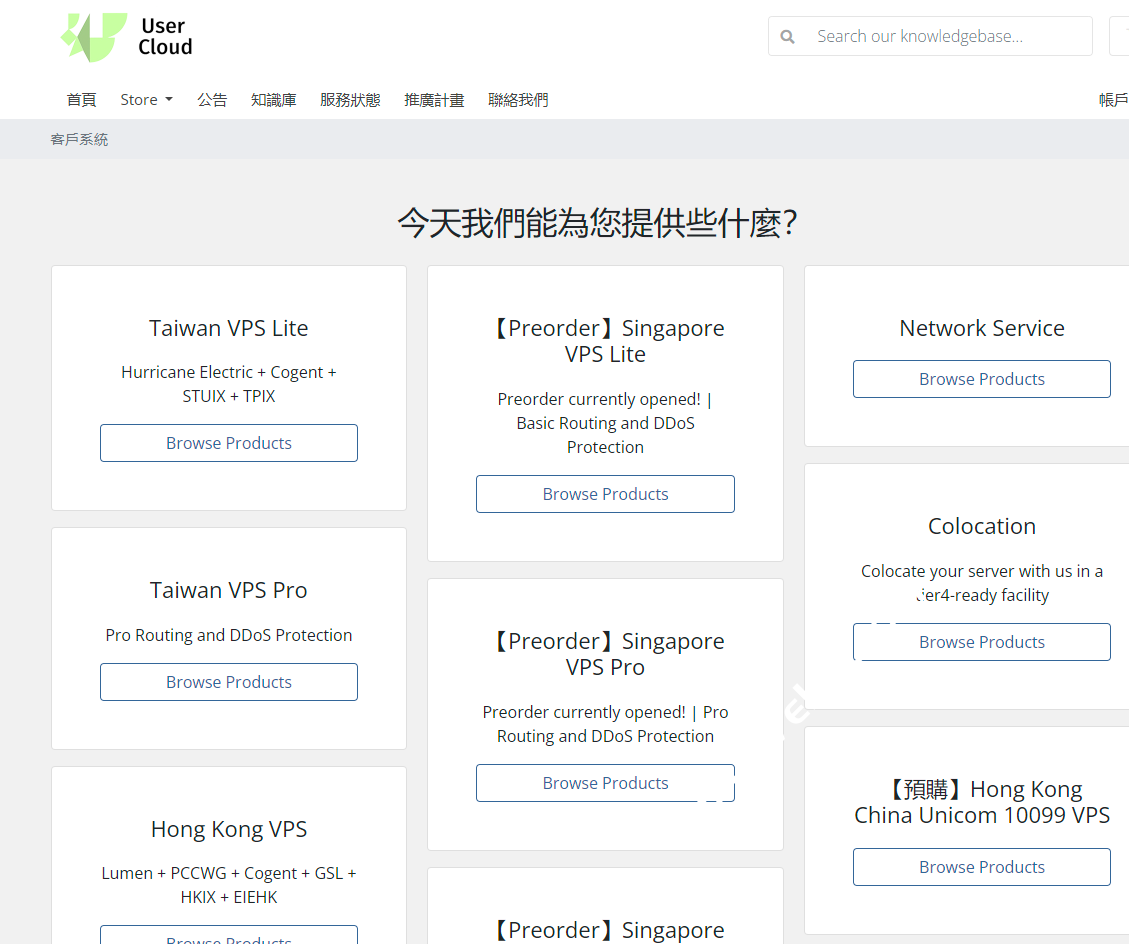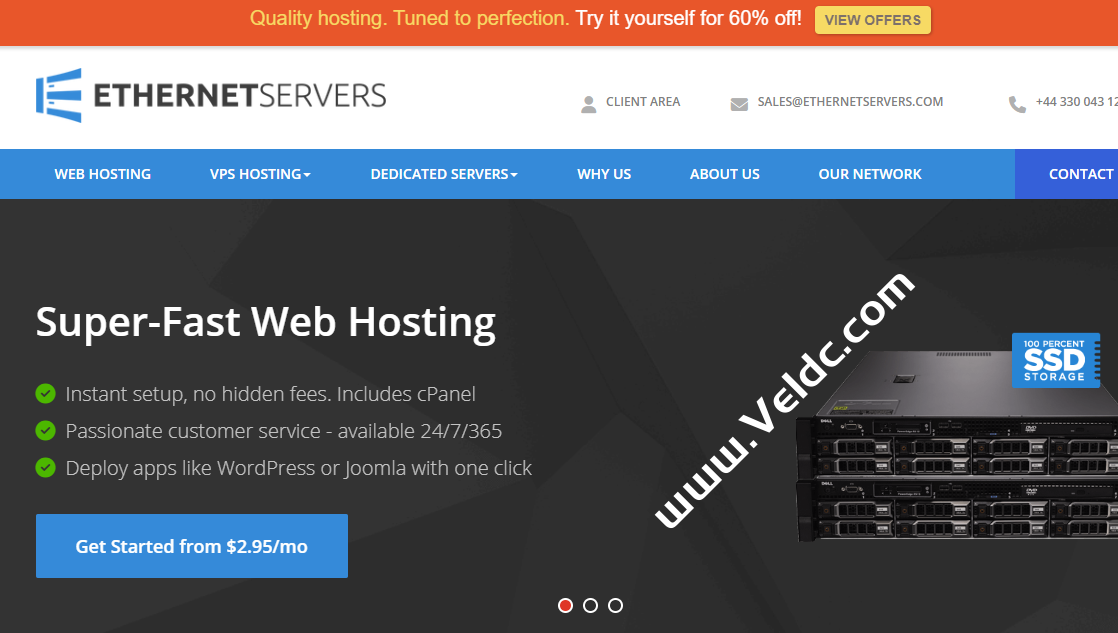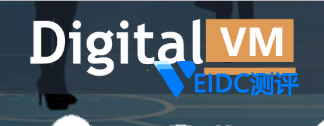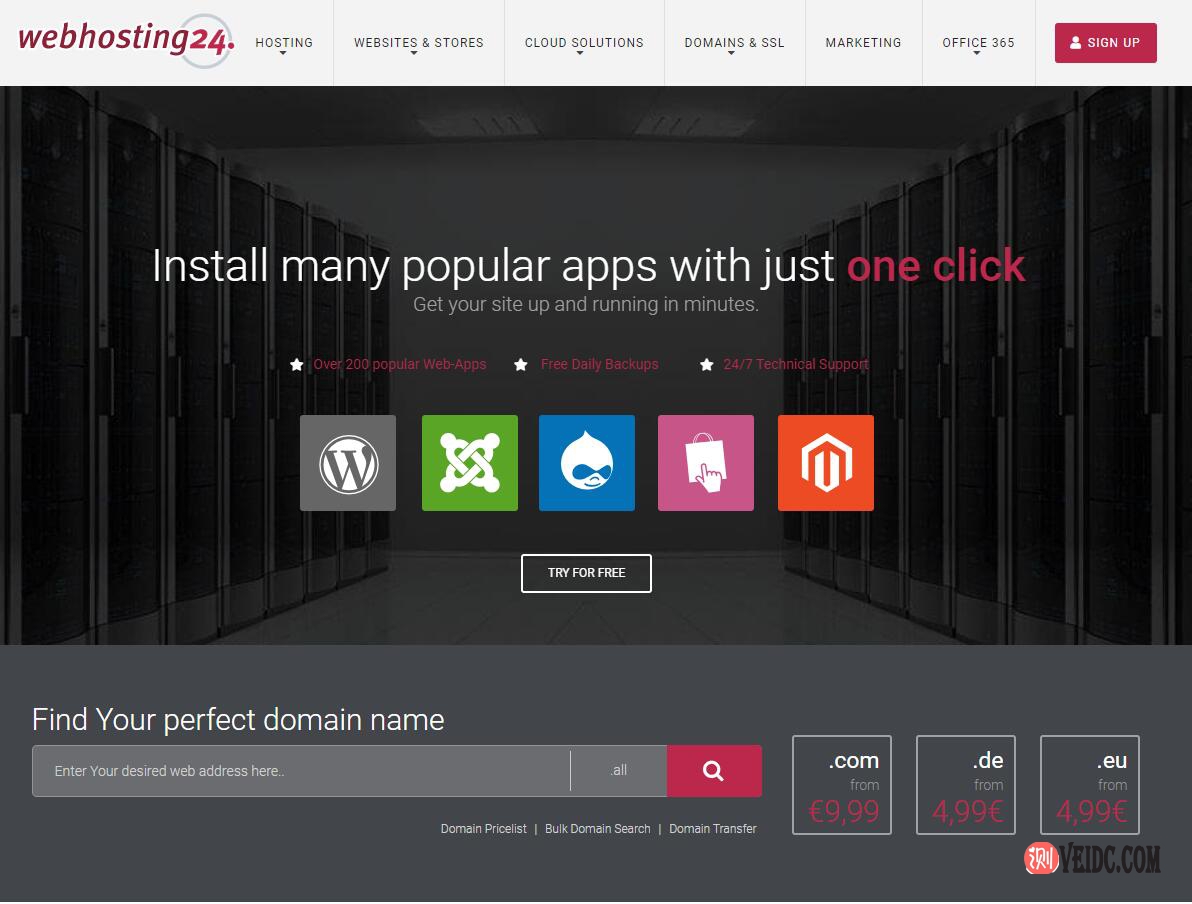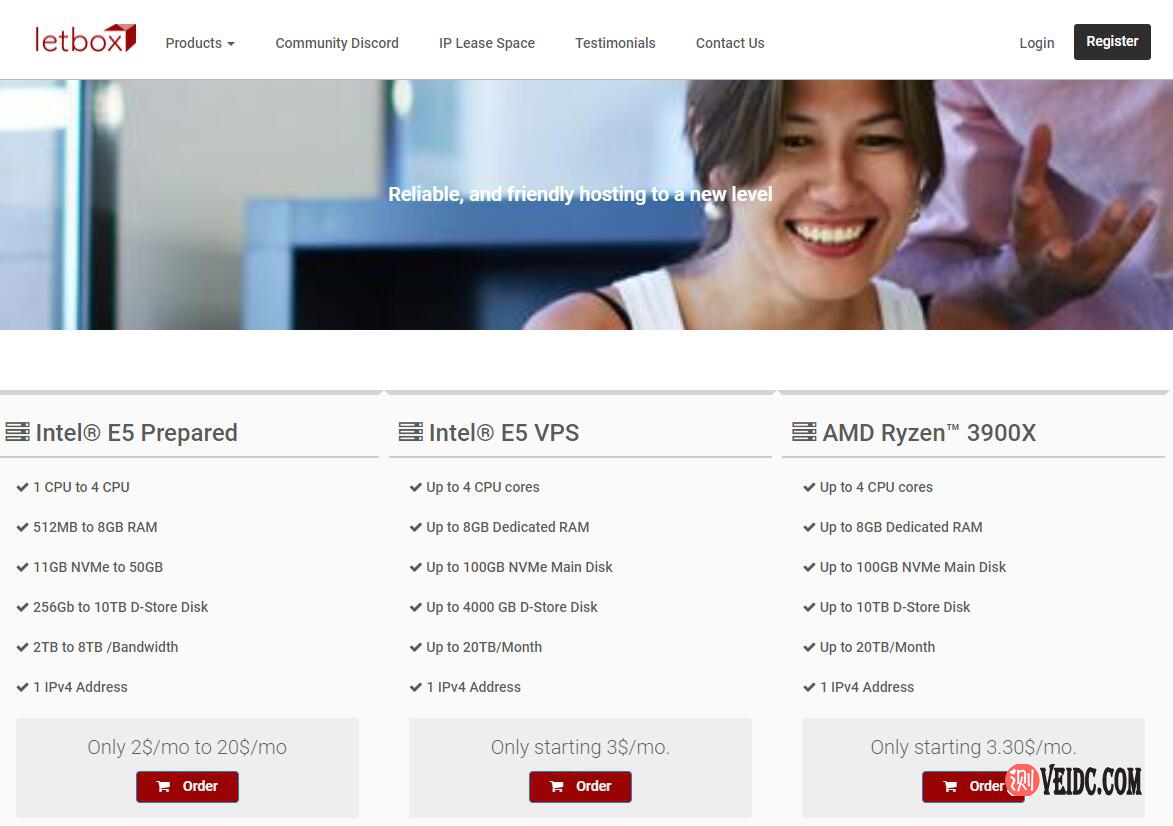Onevps是Think Huge旗下子品牌,官网称创建于2012年,主要提供KVM VPS,数据中心有日本、新加坡、纽约、荷兰、瑞士、英国等。OneVPS特色就是不限制流量,据小编了解,每月应该是10TB流量。带宽是1Gbps端口,如果你每月的月流量非常大的话,使用OneVPS的VPS主机还是挺划算的。
OneVPS美国纽约机房最便宜是512MB内存只需4美元一个月,首月半价优惠,只需要2美元就可以开通VPS主机。日本东京和新加坡国内速度不错,而且也是1Gbps不限流量,不过日本、新加坡每月需额外加6美金。刚刚收到OneVPS最新消息,2019年双11促销:全场vps终身七折优惠,有效期到11月12日,有日本东京vps、新加坡vps、美国洛杉矶vps、英国伦敦vps、荷兰阿姆斯特丹vps、瑞士苏黎世VPS、德国法兰克福vps可以选择,并且还有保障解锁Netflix(奈飞)的日本vps方案终身七折优惠!
一、官方网站
二、最新优惠码
下面是OneVPS最新有效的优惠码:
- 双11限时终身七折优惠码:1111VPS(全场产品有效,11月12日截止)
- 全场vps终身75折优惠码:new25jun(长期有效,不限时间)
- 全场vps首月5折:VPSWELCOME(长期有效,不限时间)
三、VPS方案
此价格都是常规方案价格,部分数据中心需要额外费用,美国洛杉矶加1USD,新加坡和日本加6 USD。
| 型号 | CPU | 内存 | 存储 | 带宽 | 流量 | IPv4 | 价格/月 | 购买链接 |
| Basic | 1核 | 512 MB | 20GB SSD | 1Gbps | 10TB | 1个 | $4 | 点击直达 |
| Standard | 1核 | 768 MB | 50GB SSD | 1Gbps | 10TB | 1个 | $6 | 点击直达 |
| Premium | 2核 | 1024 MB | 80GB SSD | 1Gbps | 10TB | 1个 | $9 | 点击直达 |
| Professional | 2核 | 1536 MB | 100GB SSD | 1Gbps | 10TB | 1个 | $13 | 点击直达 |
| Executive | 4核 | 2048 MB | 125GB SSD | 1Gbps | 10TB | 3个 | $20 | 点击直达 |
| Netflix | 2核 | 1536 MB | 30GB SSD | 1Gbps | 10TB | 1个 | $25 | 点击直达 |
| Custom | 4核 | 8192 MB | 150GB SSD | 1Gbps | 10TB | 最多15个 | $20起 | 点击直达 |
四、购买教程
通过OneVPS 最新优惠链接进入首页,然后切换到中文语言,如下图所示:
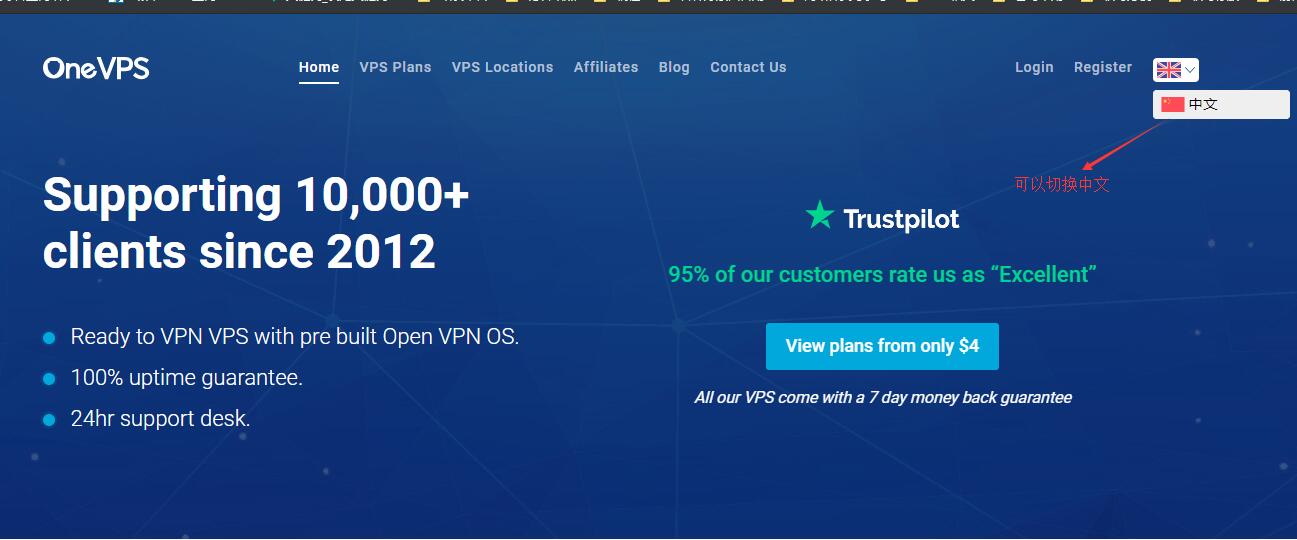
然后选择“VPS方案”按钮,如下图所示:
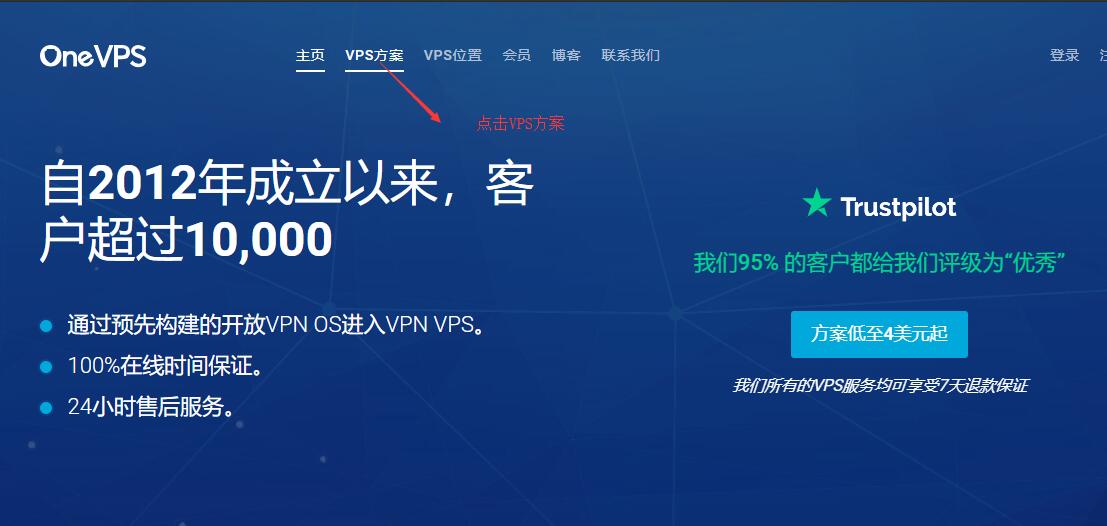
跳转到套餐选择页面,有各种配置的套餐,选择一个合适,一般的用户选择最低配置就可以了,如下图所示:
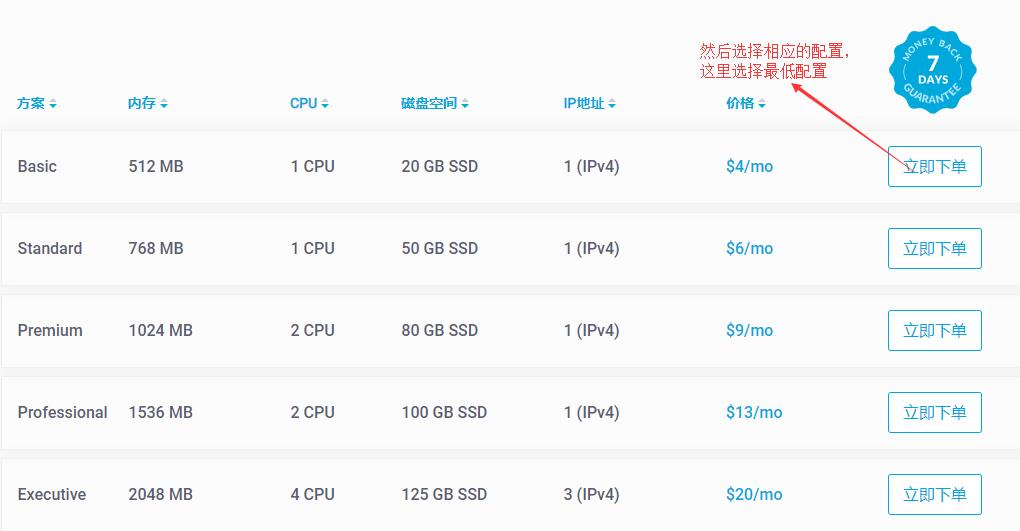
然后选择操作系统,Windows 操作系统比Linux要贵5美元;然后选择数据中心,注意日本和新加坡VPS要比其他机房贵6美元,如下图所示:
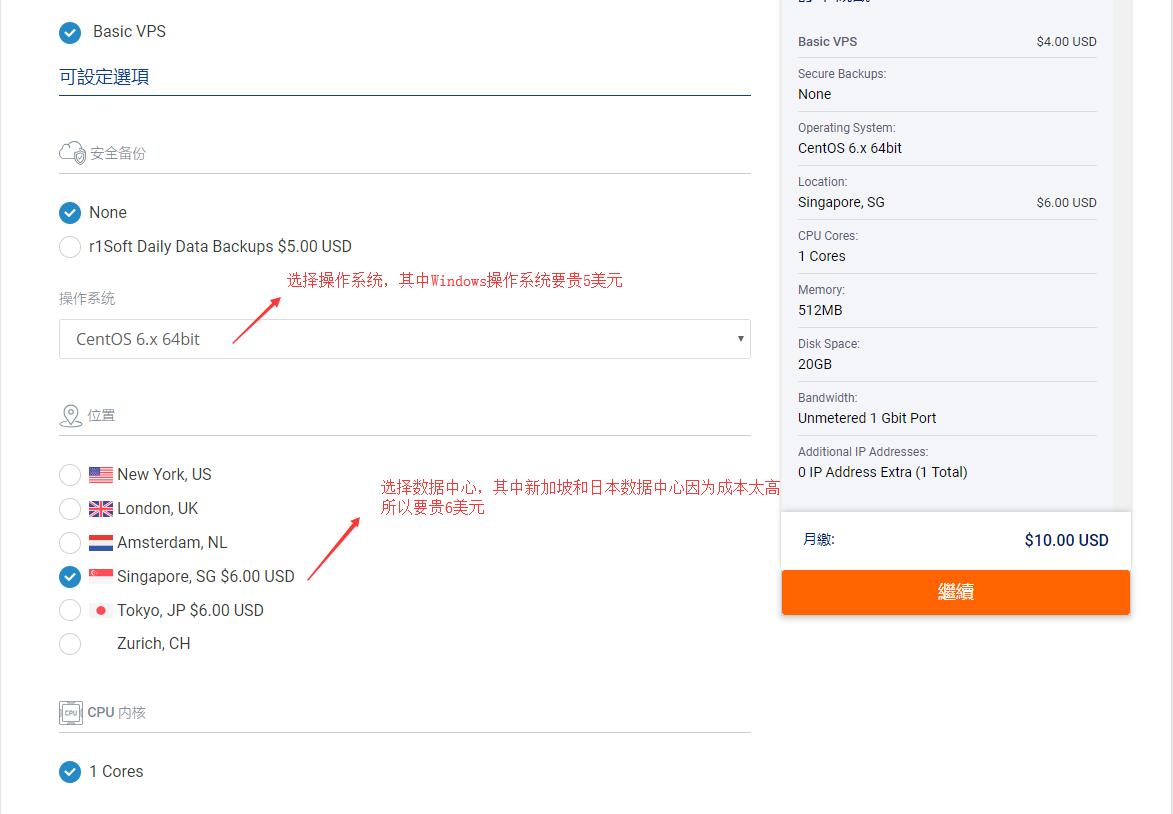
然后选择内存、磁盘空间、ip,一般默认最低配置的就可以了,这个是根据前面你选择的套餐默认选择的,如下图所示:
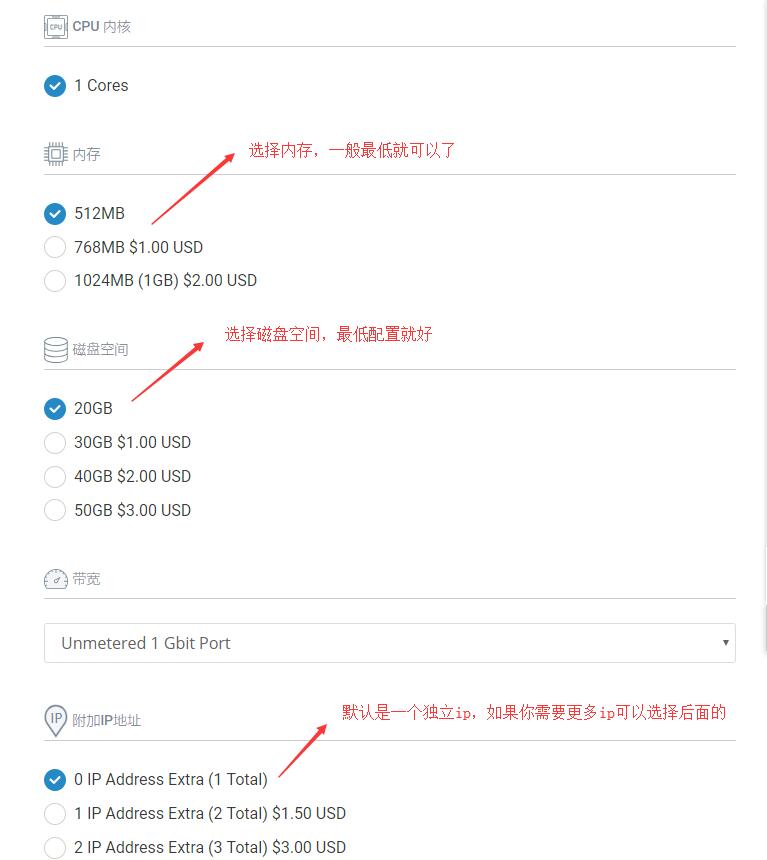
然后选择支付周期,可以月付、季度付、半年付和年付,选择货币,选择美元就好,最后点击”继续”,如下图所示:
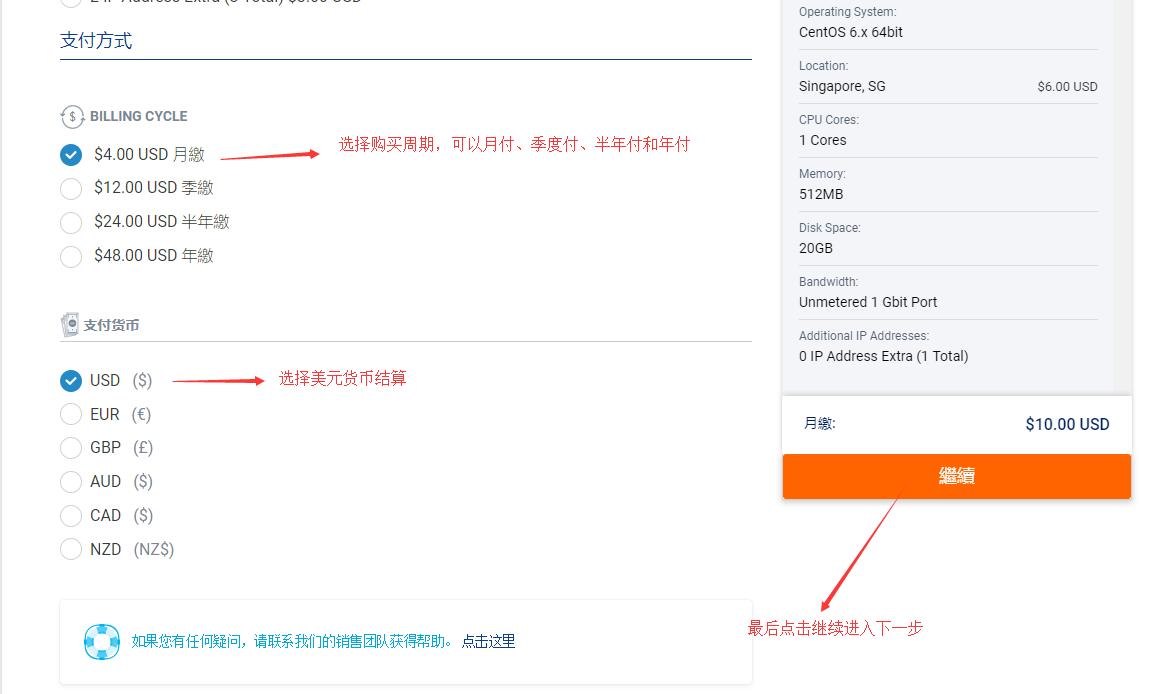
跳转到优惠码页面,目前是有首次付款5折优惠的,输入优惠码“VPSWELCOME”,然后点击“校验优惠码”,然后如果有效可以看到价格减半了,然后点击“结账”,如下图所示:
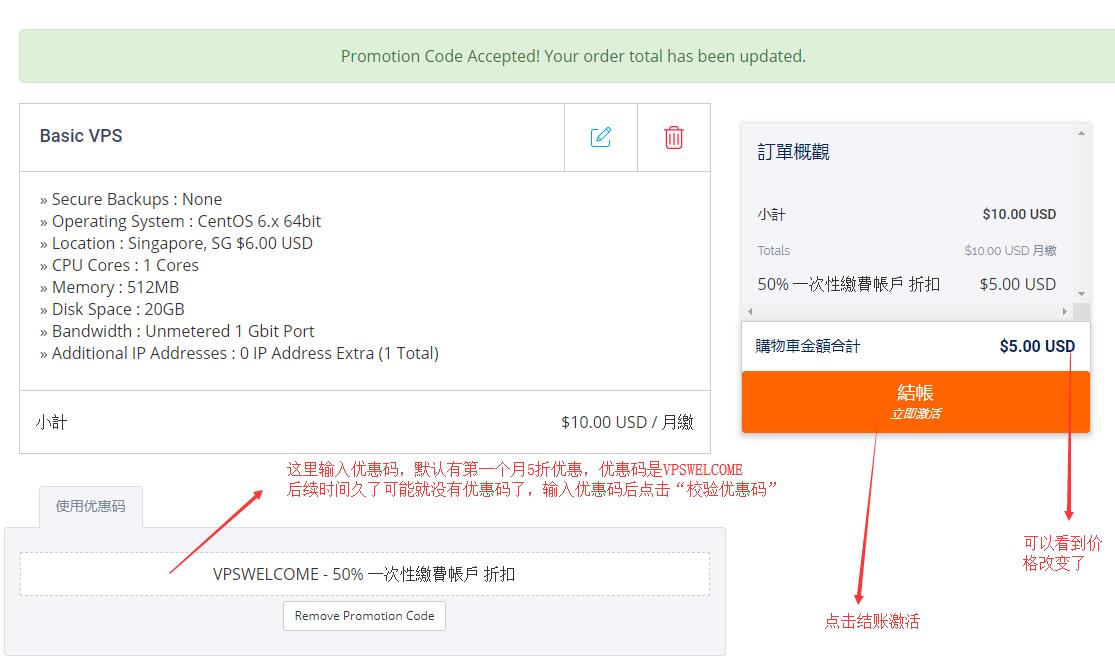
跳转页面后,首先需要输入你的个人信息,输入你的名、姓的字母,然后邮箱,电话号码,选择中国(China),这里最好填写比较真实的信息,不然可能会被系统判断欺诈,如下图所示:
然后往下拉,填写账号密码,选择支付方式,一般选择支付宝,然后勾选同样协议,最后点击“完成订单”,如下图所示:
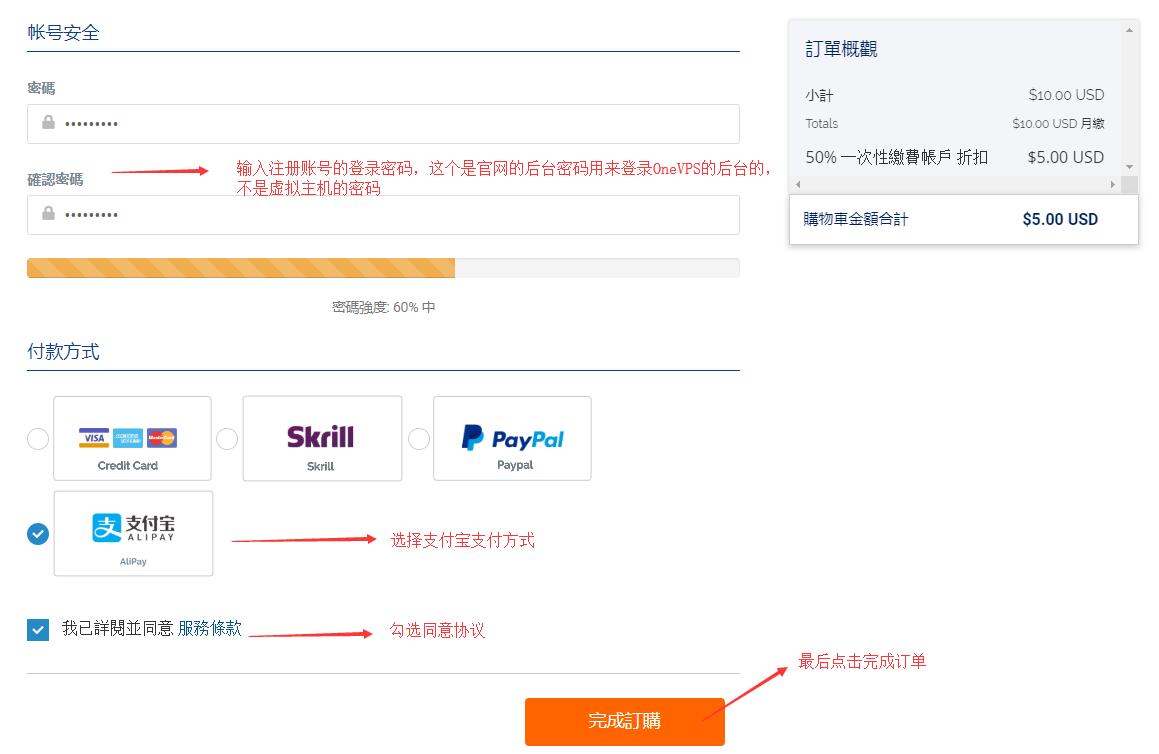
点击按钮后会跳转到付款过度页面,稍微等待下,如下图所示:
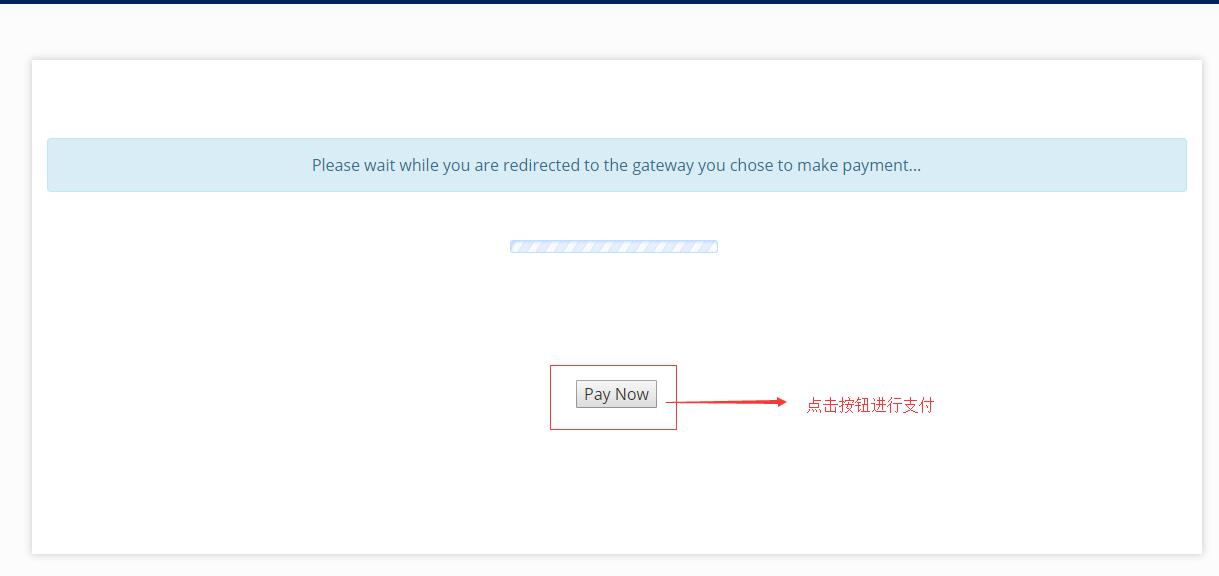
完成付款后,会跳转到如下页面:
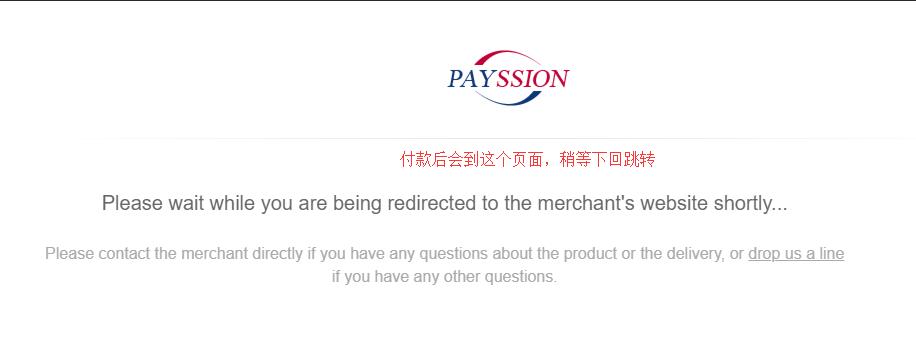
完成后会在邮箱收到服务器相关信息,注意Linux登录的端口不是默认的22,是邮件上显示的端口!!! 如下图所示:
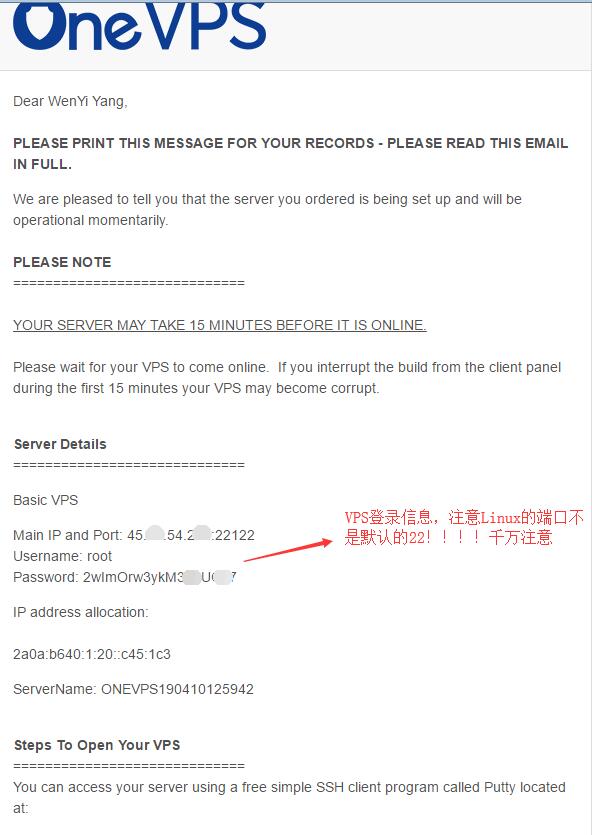
新购买的VPS是没有启动的,需要在网站后台去启动,如下图所示:
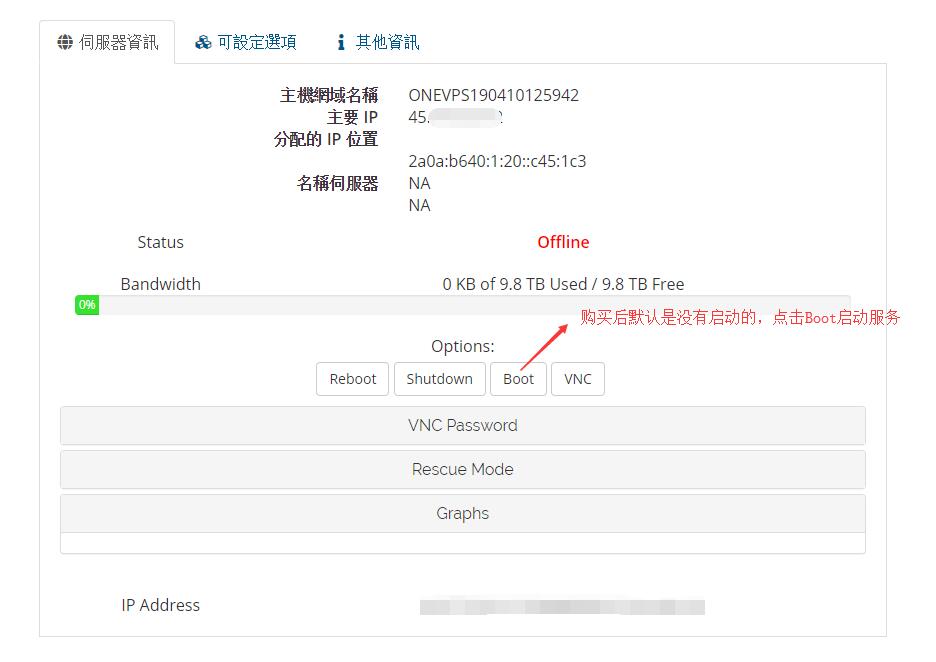
以上就是OneVPS 新手购买教程,有需要购买OneVPS的VPS主机的朋友可以参考。最后强调:1、Linux端口不是默认22;2、服务器需要手动去网站后台启动。
五、机房测试IP
- 日本: 194.156.230.133
- 新加坡:81.90.188.136
- 洛杉矶:45.144.243.108
- 纽约: 38.65.26.85
- 瑞士: 193.38.137.145
- 荷兰: 89.31.127.66
- 英国伦敦: 84.39.113.101
- 英国曼彻斯特: 89.238.158.4


 主机推广
主机推广